CANON IXUS 900 Ti User Manual [nl]
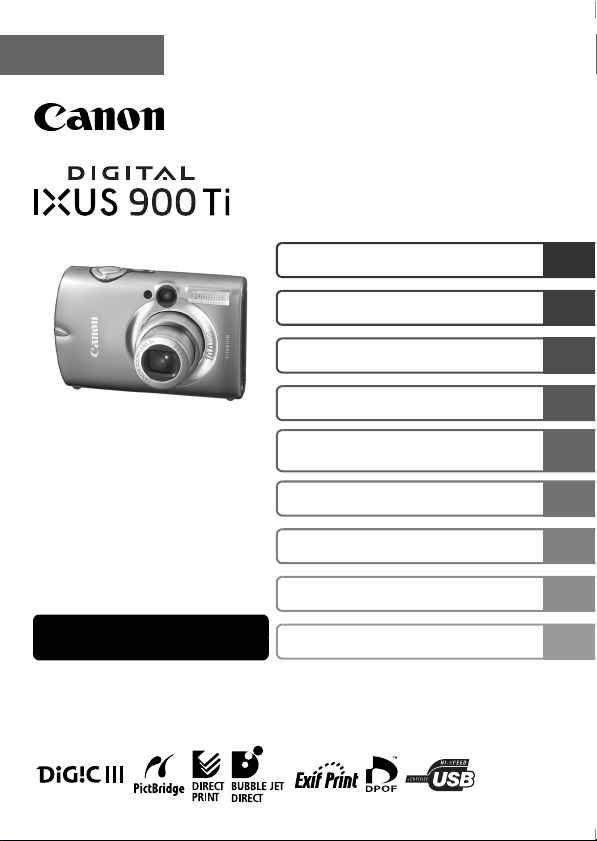
NEDERLANDS
Voordat u de camera gebruikt
Opnamen maken
Afspelen/wissen
Afdruk-/verzendopties
Beelden weergeven op
een televisie
De camera aanpassen
Problemen oplossen
Lijst met berichten
Uitgebreide
Bijlage
gebruikershandleiding
In deze handleiding worden de camerafuncties en -procedures gedetailleerd beschreven.
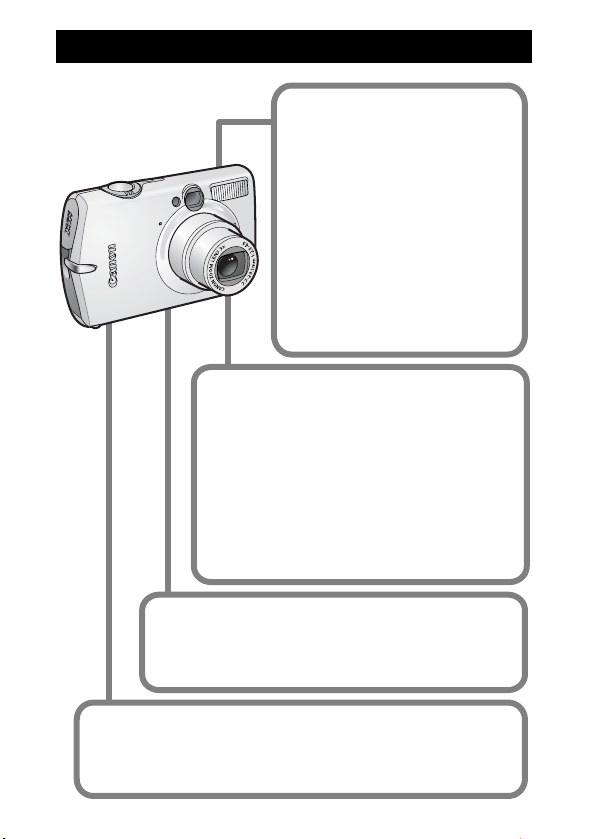
Belangrijkste functies
Opnamen maken
Opname-instellingen
automatisch aanpassen
aan specifieke omstandigheden
(modus Speciale opnamen)
De effecten van schudden van
camera of onscherpe objecten
vermijden bij het maken van
opnamen met een hoge ISOwaarde
Een intelligente sensor herkent
automatisch de stand van de camera
De kleuren van het beeld wijzigen
zodat een speciaal effect wordt
verkregen (Kleur Accent, Kleur Wissel)
Afspelen
Beelden per categorie indelen
Films afspelen met geluid
Diashows automatisch afspelen
Bewerken
Effecten toepassen op stilstaande beelden
met de functie My Colors
Geluids memo's voor stilstaande beelden
opnemen
Films bewerken
Afdrukken
Eenvoudig afdrukken met de knop Print/Share
Ook printers van een ander merk dan Canon die
PictBridge-compatibel zijn, worden ondersteund
Gebruik van opgenomen beelden
Breng de opgenomen beelden moeiteloos over naar een
computer met de knop Print/Share
Pas het opstartscherm of opstartgeluid naar wens aan met
de Mijn camera-instellingen
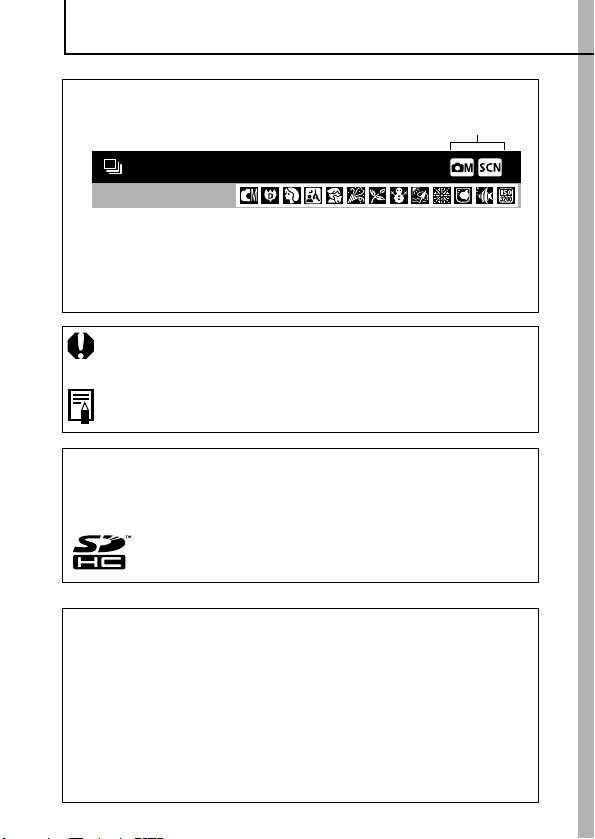
Conventies die in deze handleiding worden gebruikt
De pictogrammen onder de titels geven aan in welke modi
de procedure kan worden uitgevoerd.
Programmakeuzewiel
Continu-opnamen
Opnamemodus
Zie Functies beschikbaar in elke opnamemodus (p. 144).
In deze handleiding wordt de Verkorte gebruikershandleiding
afgekort tot Verkorte handleiding en de Uitgebreide
gebruikershandleiding wordt afgekort tot Uitgebreide handleiding.
Met dit symbool worden situaties aangegeven die de werking
van de camera kunnen beïnvloeden.
Met dit symbool worden onderwerpen aangegeven
die extra informatie geven naast de basisprocedures.
Bij deze camera kunnen SD-geheugenkaarten, SDHCgeheugenkaarten en MultiMediaCards worden gebruikt.
Naar deze kaarten wordt in deze handleiding gezamenlijk
verwezen met geheugenkaarten.
Gebruik van Canon-accessoires wordt aanbevolen.
Dit product is ontworpen om een uitstekende prestatie neer te zetten
wanneer het wordt gebruikt in combinatie met Canon-accessoires.
Canon is niet aansprakelijk voor eventuele schade aan dit product
en/of ongelukken zoals brand, enzovoort, die worden veroorzaakt
door de slechte werking van niet-Canon-accessoires (bijvoorbeeld
lekkage en/of explosie van een batterij). Opmerking: deze garantie
is niet van toepassing op reparaties die voortkomen uit een slechte
werking van niet-Canon-accessoires, hoewel u deze reparaties wel
tegen betaling kunt laten uitvoeren.
1
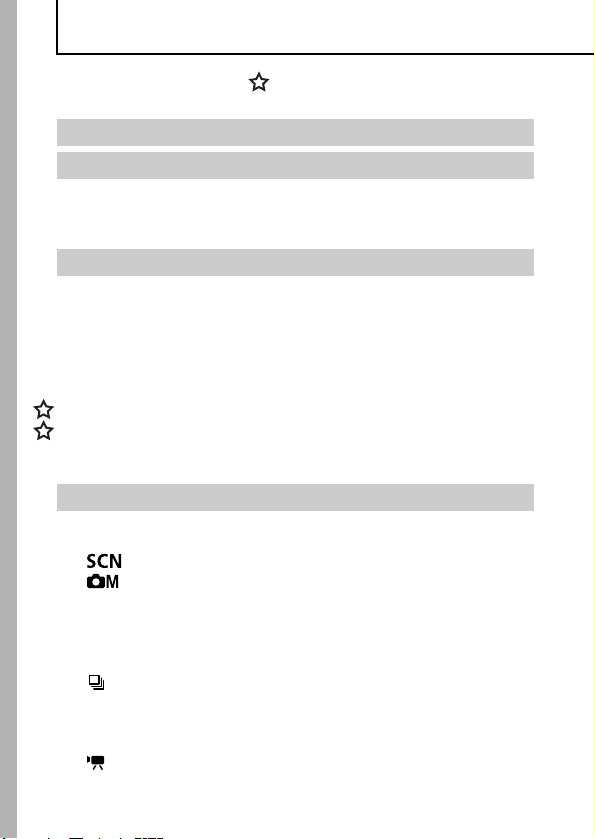
Inhoudsopgave
Onderwerpen die met een zijn gemarkeerd, geven een
overzicht van camerafuncties of procedures.
Conventies die in deze handleiding worden gebruikt . . . . . . 1
Voorzorgsmaatregelen . . . . . . . . . . . . . . . . . . . . . . . . . . . . . 5
Lees dit eerst . . . . . . . . . . . . . . . . . . . . . . . . . . . . . . . . . . . . . 5
Veiligheidsvoorschriften . . . . . . . . . . . . . . . . . . . . . . . . . . . . . 6
Defecten voorkomen . . . . . . . . . . . . . . . . . . . . . . . . . . . . . . 11
Voordat u de camera gebruikt – Basisbeginselen . . . . . . . 12
Het LCD-scherm gebruiken . . . . . . . . . . . . . . . . . . . . . . . . . 12
Helderheid van het LCD-scherm . . . . . . . . . . . . . . . . . . . . . 14
De informatie op het LCD-scherm . . . . . . . . . . . . . . . . . . . . 15
De zoeker gebruiken . . . . . . . . . . . . . . . . . . . . . . . . . . . . . . 18
Spaarstand . . . . . . . . . . . . . . . . . . . . . . . . . . . . . . . . . . . . . . 19
De wereldklok instellen. . . . . . . . . . . . . . . . . . . . . . . . . . . . . 20
Menu's en instellingen . . . . . . . . . . . . . . . . . . . . . . . . . . . . . 22
Menuoverzicht . . . . . . . . . . . . . . . . . . . . . . . . . . . . . . . . . . . 24
Alle standaardwaarden herstellen . . . . . . . . . . . . . . . . . . . . 28
Geheugenkaarten formatteren . . . . . . . . . . . . . . . . . . . . . . . 29
Opnamen maken . . . . . . . . . . . . . . . . . . . . . . . . . . . . . . . . 30
De opgenomen pixels en compressie (stilstaande beelden)
wijzigen
. . . . . . . . . . . . . . . . . . . . . . . . . . . . . . . . . . . . . . . . . . . . . . . . . . 30
Opnamen maken in een modus voor speciale opnamen. . 32
Opnamen maken in de modus Handmatig . . . . . . . . . 32
Rode-ogenreductie. . . . . . . . . . . . . . . . . . . . . . . . . . . . . . . . 33
De Slow sync instellen . . . . . . . . . . . . . . . . . . . . . . . . . . . . . 33
Vergrote close-ups maken (Digitale Macro) . . . . . . . . . . . . . 34
Met behulp van de Digitale Zoom/Digitale Telelens . . . . . . . 35
Continu-opname . . . . . . . . . . . . . . . . . . . . . . . . . . . . . . . 37
Briefkaartmodus . . . . . . . . . . . . . . . . . . . . . . . . . . . . . . . . . . 38
De datum opnemen in de beeldgegevens . . . . . . . . . . . . 38
De Displaysjabloon instellen . . . . . . . . . . . . . . . . . . . . . . . . 39
Filmopnamen maken . . . . . . . . . . . . . . . . . . . . . . . . . . . 40
Panoramabeelden maken (Stitch Hulp) . . . . . . . . . . . . . . . . 44
2
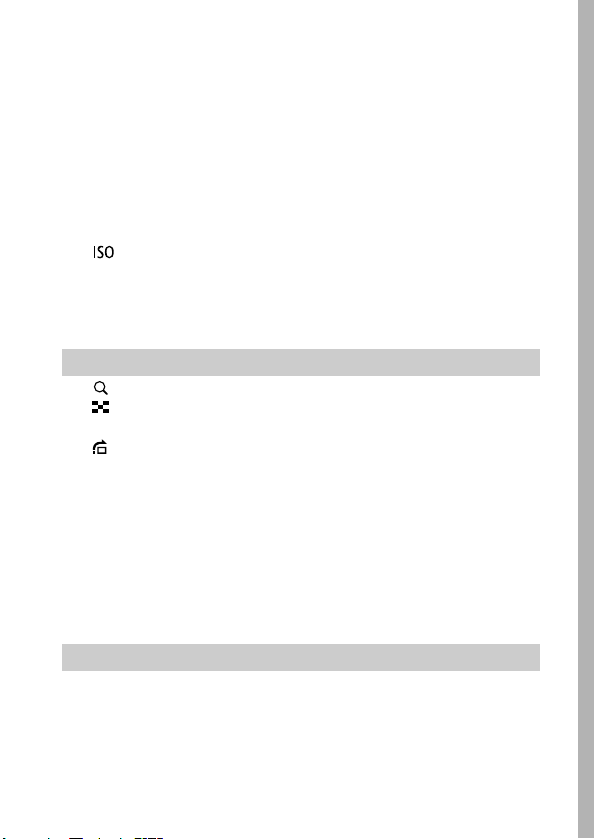
Verschillende modi voor scherpstellen gebruiken. . . . . . . . . 46
Opnamen maken van onderwerpen die moeilijk kunnen worden
scherpgesteld (Scherpstelvergrendeling, AF lock) . . . . . . . . 47
De belichting vergrendelen (AE lock) . . . . . . . . . . . . . . . . . . 49
De flitsbelichting vergrendelen (Flitsbelichtingsvergrendeling) . . 50
Verschillende methoden voor meting gebruiken . . . . . . . . . . 51
De belichtingscompensatie aanpassen. . . . . . . . . . . . . . . . . 52
Opnamen maken met een lange sluitertijd
De witbalans aanpassen
Opnamen maken in een modus van My Colors
Kleuren wijzigen . . . . . . . . . . . . . . . . . . . . . . . . . . . . . . . . . . 60
De ISO-waarde aanpassen
De functie Beeldomkeren instellen . . . . . . . . . . . . . . . . . . . . 66
Controleren op scherpstelling direct na het maken van een opname 67
Een doelfolder voor beelden maken . . . . . . . . . . . . . . . . . . . 69
Het bestandsnummer opnieuw instellen . . . . . . . . . . . . . . . . 71
. . . . . . . . . . . . . . . . . . . . . . . . . . . . . 55
. . . . . . . . . . . . . . . . . . . . . . . 65
. . . . . . . . . . . . . . . . 53
. . . . . . . . . . . . 58
Afspelen/wissen . . . . . . . . . . . . . . . . . . . . . . . . . . . . . . . . . 73
Beelden vergroten . . . . . . . . . . . . . . . . . . . . . . . . . . . . . . 73
Negen beelden tegelijk weergeven (Indexweergave) . . . 74
Beelden per categorie indelen (My Category). . . . . . . . . . . . 75
Naar beelden springen . . . . . . . . . . . . . . . . . . . . . . . . . . 76
Films bekijken . . . . . . . . . . . . . . . . . . . . . . . . . . . . . . . . . . . . 78
Films bewerken . . . . . . . . . . . . . . . . . . . . . . . . . . . . . . . . . . . 80
Beelden draaien in het scherm . . . . . . . . . . . . . . . . . . . . . . . 82
Afspelen met overgangseffecten. . . . . . . . . . . . . . . . . . . . . . 83
Effecten toepassen met de functie My Colors. . . . . . . . . . . . 84
Geluidsmemo's aan beelden toevoegen. . . . . . . . . . . . . . . . 86
Automatisch afspelen (Dia Show) . . . . . . . . . . . . . . . . . . . . . 88
Beelden beveiligen . . . . . . . . . . . . . . . . . . . . . . . . . . . . . . . . 93
Beelden wissen . . . . . . . . . . . . . . . . . . . . . . . . . . . . . . . . . . . 95
Afdruk-/verzendopties . . . . . . . . . . . . . . . . . . . . . . . . . . . . . 97
De DPOF-afdrukinstellingen selecteren . . . . . . . . . . . . . . . . 97
De DPOF-verzendinstellingen selecteren . . . . . . . . . . . . . . 101
3
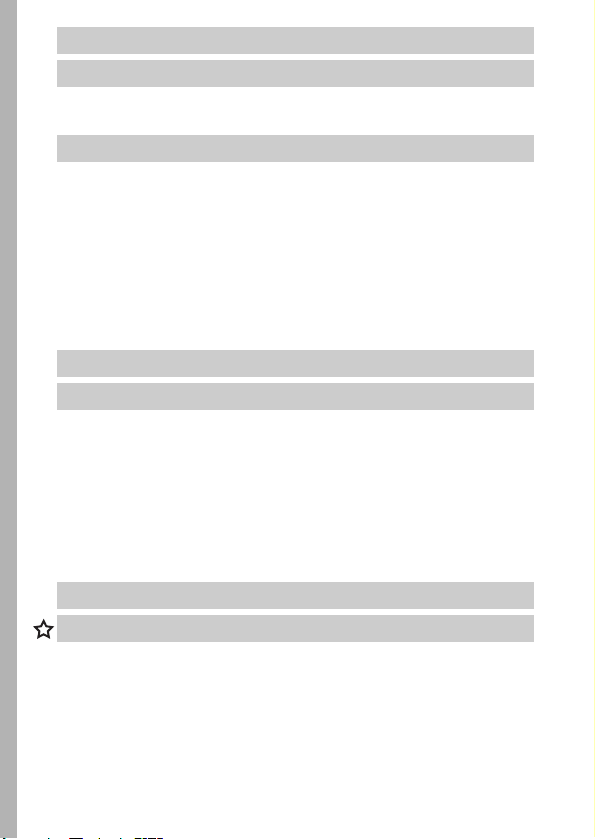
Beelden weergeven op een televisie . . . . . . . . . . . . . . . . 103
De camera aanpassen (Mijn camera-instellingen) . . . . . . 104
Mijn camera-instellingen wijzigen
Mijn camera-instellingen registreren
. . . . . . . . . . . . . . . . . . . . . 104
. . . . . . . . . . . . . . . . . . . 105
Problemen oplossen . . . . . . . . . . . . . . . . . . . . . . . . . . . . . 107
Camera. . . . . . . . . . . . . . . . . . . . . . . . . . . . . . . . . . . . . . . . 107
De camera is ingeschakeld . . . . . . . . . . . . . . . . . . . . . . . . 107
LCD-scherm . . . . . . . . . . . . . . . . . . . . . . . . . . . . . . . . . . . . 108
Opnamen maken . . . . . . . . . . . . . . . . . . . . . . . . . . . . . . . . 109
Films opnemen. . . . . . . . . . . . . . . . . . . . . . . . . . . . . . . . . . 113
Afspelen . . . . . . . . . . . . . . . . . . . . . . . . . . . . . . . . . . . . . . . 114
Batterij/Batterijlader . . . . . . . . . . . . . . . . . . . . . . . . . . . . . . 115
Weergave op televisie . . . . . . . . . . . . . . . . . . . . . . . . . . . . 115
Afdrukken op Direct Print-compatibele printers . . . . . . . . . 116
Lijst met berichten . . . . . . . . . . . . . . . . . . . . . . . . . . . . . . 117
Bijlage . . . . . . . . . . . . . . . . . . . . . . . . . . . . . . . . . . . . . . . . 121
Omgaan met de batterij . . . . . . . . . . . . . . . . . . . . . . . . . . . 121
De interne, oplaadbare lithiumbatterij recyclen . . . . . . . . . 123
Omgaan met de geheugenkaart. . . . . . . . . . . . . . . . . . . . . 125
Een voedingsadapterset gebruiken (afzonderlijk verkrijgbaar) . . 127
Een op flitsschoen gemonteerde flitser gebruiken
(afzonderlijk verkrijgbaar). . . . . . . . . . . . . . . . . . . . . . . . . . . . . . 128
Onderhoud en verzorging van de camera . . . . . . . . . . . . . 130
Specificaties . . . . . . . . . . . . . . . . . . . . . . . . . . . . . . . . . . . . 131
INDEX. . . . . . . . . . . . . . . . . . . . . . . . . . . . . . . . . . . . . . . . 140
Functies beschikbaar in elke opnamemodus . . . . . . . . . . 144
4
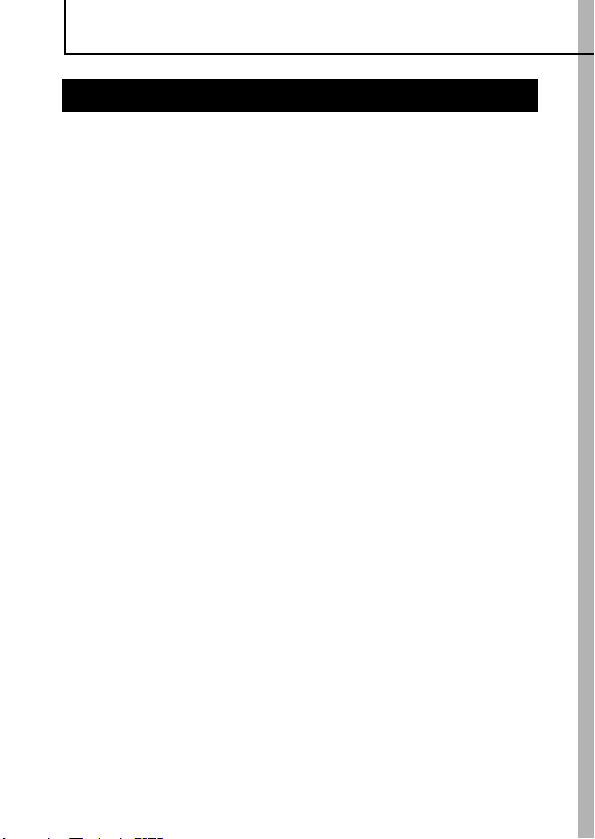
Voorzorgsmaatregelen
Lees dit eerst
Proefopnamen
Wij raden u aan eerst diverse proefopnamen te maken om te
controleren of de camera werkt en of u de camera juist bedient,
voordat u belangrijke onderwerpen fotografeert.
Canon Inc., dochterondernemingen van Canon en andere
aangesloten bedrijven en distributeurs zijn niet aansprakelijk voor
welke gevolgschade dan ook die voortvloeit uit enige fout in de
werking van een camera of accessoire, inclusief geheugenkaarten,
die ertoe leidt dat een opname niet kan worden gemaakt of niet kan
worden gemaakt op een manier die door apparaten kan worden
gelezen.
Schending van het auteursrecht
Digitale camera's van Canon zijn bedoeld voor persoonlijk gebruik
en mogen nooit worden gebruikt op een wijze die inbreuk doet
op of strijdig is met internationale of nationale wetten en bepalingen
op het gebied van copyright. In sommige gevallen kan het kopiëren
van beelden van voorstellingen, tentoonstellingen of commerciële
eigendommen met behulp van een camera of ander apparaat
in strijd zijn met het copyright of andere wettelijke bepalingen,
ook al is de opname gemaakt voor persoonlijk gebruik.
Garantiebeperkingen
Raadpleeg het boekje Overeenkomst Europees Garantie Systeem
(EWS) van Canon dat bij de camera wordt geleverd, voor meer
informatie over de garantie voor de camera.
Zie de achterkant van het boekje Overeenkomst Europees
Garantie Systeem (EWS) voor contactinformatie
van de Canon Klantenservice.
5
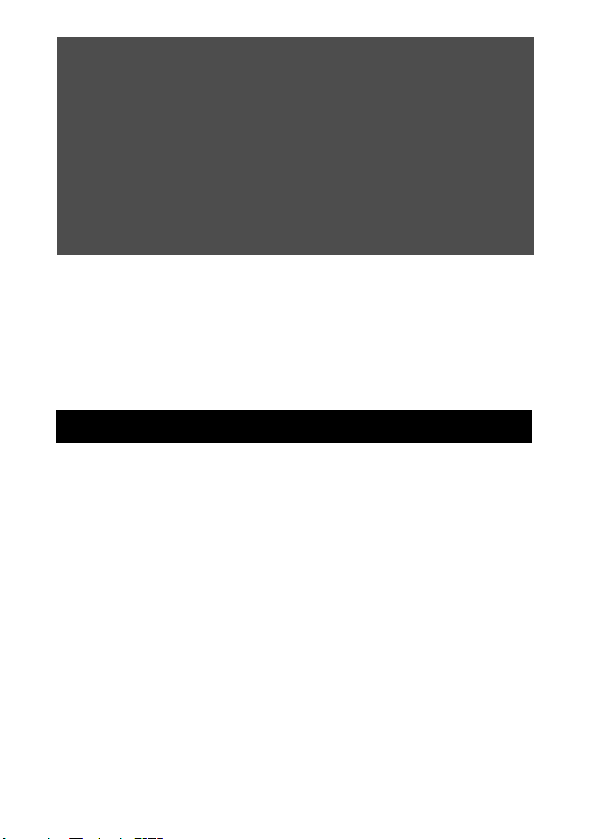
Temperatuur van de camerakast
Als u de camera gedurende langere tijd gebruikt,
kan de camerakast warm worden. Houd hier rekening
mee en wees voorzichtig als u de camera gedurende
langere tijd gebruikt.
Informatie over het LCD-scherm
Het LCD-scherm is gefabriceerd met extreem hoge
precisietechnieken. Meer dan 99,99% van de pixels voldoet
aan de specificaties. Minder dan 0,01% van de pixels kan soms
weigeren of als zwarte of rode puntjes verschijnen. Dit heeft geen
invloed op het opgenomen beeld en duidt niet op een defect.
Video-indeling
Stel het videosysteem van uw land in op de camera voordat
u deze aansluit op een televisie (p. 103).
Taalinstelling
Zie de Verkorte handleiding (p. 9) als u de taalinstelling wilt
wijzigen.
Veiligheidsvoorschriften
Lees voordat u de camera gebruikt eerst de
veiligheidsvoorschriften door. Deze kunt u hieronder vinden
en in het gedeelte "Veiligheidsvoorschriften" van de Verkorte
gebruikershandleiding. Bedien de camera altijd zoals wordt
beschreven in de handleiding.
De veiligheidsvoorschriften op de volgende pagina's zijn bedoeld
voor een veilig en juist gebruik van camera en accessoires,
en om letsel bij uzelf en anderen en schade aan apparatuur
te voorkomen. Zorg ervoor dat u deze volledig begrijpt voordat
u de rest van de handleiding leest.
De term "apparatuur" heeft betrekking op de camera,
de batterijlader of de compacte voedingsadapter,
die afzonderlijk verkrijgbaar is.
Naar de stroomvoorziening wordt verwezen met "batterij".
6
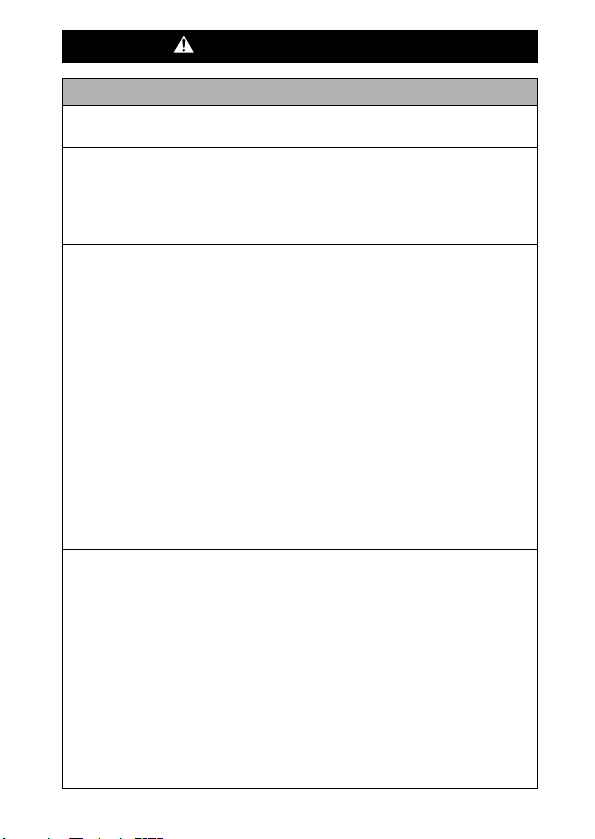
Waarschuwingen
Apparatuur
Kijk niet via de zoeker naar de zon of een andere sterke lichtbron
die uw gezichtsvermogen kan aantasten.
Berg de apparatuur op buiten het bereik van kinderen en peuters.
• Polsriem: het plaatsen van de riem om de nek van een kind kan leiden
tot verstikking.
• Geheugenkaart: gevaarlijk als deze per ongeluk wordt ingeslikt.
Raadpleeg in dat geval onmiddellijk uw huisarts.
Probeer geen delen van de apparatuur te openen of te wijzigen
als hiervoor geen expliciete aanwijzingen zijn opgenomen
in de handleiding.
Raak de flitser niet aan als deze is beschadigd. De flitser kan onder
hoge spanning staan en door deze aan te raken, kunt u een
elektrische schok krijgen.
Staak het gebruik van de apparatuur onmiddellijk als er rook
of giftige damp uitkomt.
Zorg ervoor dat de apparatuur niet in contact komt met of wordt
ondergedompeld in water of andere vloeistoffen. Als de buitenkant
van de camera in aanraking komt met vloeistoffen of zilte lucht,
veegt u deze droog met een zachte, absorberende doek.
Als u de apparatuur blijft gebruiken, kan er brand ontstaan of kunt u een
elektrische schok krijgen. Schakel de camera onmiddellijk uit, verwijder de
batterij uit de camera of trek het netsnoer uit het stopcontact. Neem contact
op met uw leverancier of de dichtstbijzijnde helpdesk van Canon
Klantenservice.
Gebruik geen middelen met alcohol, benzeen of verdunners,
of andere brandgevaarlijke stoffen om de apparatuur schoon
te maken of schoon te houden.
Zorg ervoor dat u het netsnoer niet doorsnijdt, beschadigt
of wijzigt en plaats geen zware voorwerpen op het snoer.
Gebruik alleen de aanbevolen accessoires voor de
stroomvoorziening.
Maak regelmatig het netsnoer los en veeg het stof en vuil weg
dat zich heeft opgehoopt op de stekker, de buitenkant van het
stopcontact en het gebied eromheen.
Pak het netsnoer niet vast met natte handen.
Als u de apparatuur blijft gebruiken, kan er brand ontstaan of kunt
u een elektrische schok krijgen.
7
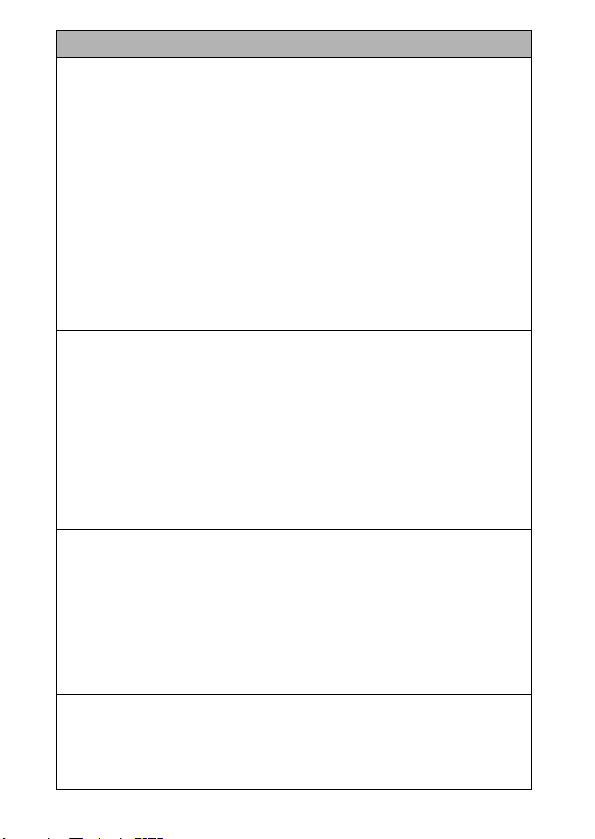
Batterij
Plaats de batterij niet in de buurt van een warmtebron
en stel deze niet bloot aan vuur of hitte.
Dompel de batterij niet onder in water.
Probeer de batterijen niet te demonteren,
te wijzigen of op te warmen.
Laat de batterij niet vallen en voorkom beschadiging
van de behuizing van de batterij.
Gebruik alleen aanbevolen batterijen en accessoires.
Het gebruik van batterijen die niet expliciet voor deze apparatuur
zijn aanbevolen, kan leiden tot explosies of lekkages, wat brand,
letsel en schade aan de omgeving kan veroorzaken. In het geval
dat een batterij lekt en uw ogen, mond, huid of kleding
in aanraking zijn gekomen met deze stoffen, dient u deze
onmiddellijk af te spoelen met water en medische hulp
in te schakelen.
Koppel de batterijlader en de compacte voedingsadapter
los van de camera en haal de stekker van de adapter uit het
stopcontact als de batterij is opgeladen of u de camera niet
gebruikt. Er kan anders brand of een andere gevaarlijke
situatie ontstaan.
Dek de batterijlader tijdens het opladen van een batterij
niet af met voorwerpen zoals een tafellaken, tapijt, deken
of kussen.
Door continu gebruik gedurende een lange periode kunnen
de eenheden oververhit en beschadigd raken, waardoor
brand kan ontstaan.
Gebruik alleen de aanbevolen batterijlader om de batterij
op te laden.
De batterijlader en de compacte voedingsadapter zijn
uitsluitend bedoeld voor gebruik met de camera.
Gebruik het snoer niet in combinatie met andere
producten of batterijen.
Het gebruik met andere producten of batterijen kan
oververhitting en aantasting van de apparatuur tot gevolg
hebben, wat kan leiden tot brand of elektrische schokken.
Plak, voordat u de batterij weggooit, tape of ander
isolatiemateriaal over de polen van de batterij om aanraking
ervan met andere voorwerpen te voorkomen.
Aanraking met de metalen onderdelen van andere materialen
in afvalcontainers kan brand of explosie tot gevolg hebben.
8
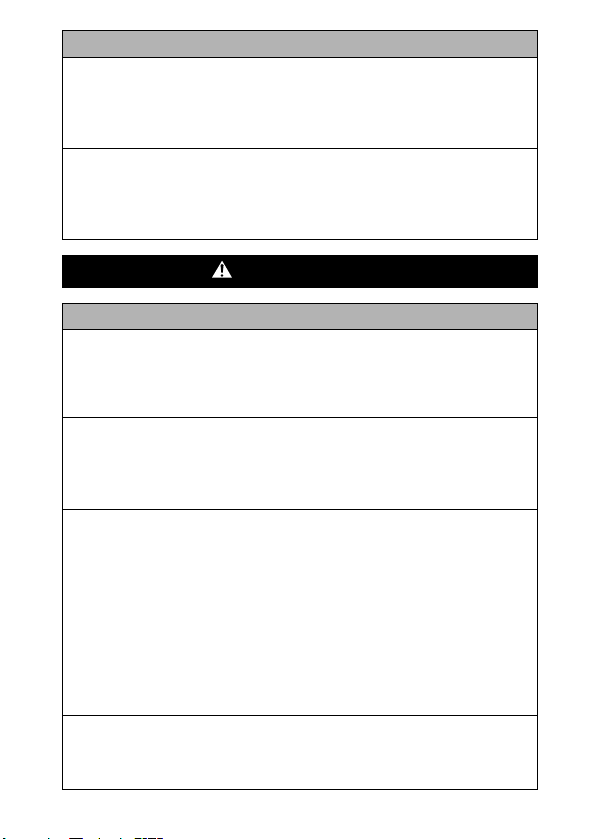
Overige
Gebruik de flitser niet dicht bij de ogen van mensen
of dieren. Blootstelling aan het sterke licht van de flitser
kan het gezichtsvermogen aantasten.
Houd vooral bij kleine kinderen ten minste één meter afstand
wanneer u de flitser gebruikt.
Houd objecten die gevoelig zijn voor magnetische velden
(zoals creditcards) uit de buurt van de luidspreker op de
camera.
Dergelijke objecten kunnen defect raken of gegevens kunnen
verloren gaan.
Voorzichtig
Apparatuur
Zorg ervoor dat u niet met de camera tegen voorwerpen stoot
of de camera op een andere manier blootstelt aan schokken
en stoten wanneer u de camera vasthoudt of aan de riem
draagt, om te voorkomen dat u gewond raakt of de camera
beschadigd raakt.
Bewaar de apparatuur niet op vochtige of stoffige plaatsen.
Zorg ervoor dat er geen metalen objecten (zoals spelden
of sleutels) of stof in contact komen met de contactpunten
of stekker van de oplader.
Dit kan brand, elektrische schokken of andere schade veroorzaken.
Gebruik, plaats of bewaar de apparatuur niet op plaatsen die
aan sterk zonlicht of hoge temperaturen blootstaan, zoals het
dashboard of de kofferruimte van een auto.
Gebruik de apparatuur niet op een manier die de geschatte
capaciteit van de stroomvoorziening of de bijbehorende
bedrading overschrijdt. Gebruik de lader niet als het netsnoer
of de stekker beschadigd is of als de stekker niet goed in het
stopcontact zit.
Gebruik de lader niet in slecht geventileerde ruimtes.
In de bovengenoemde situaties kan lekkage, oververhitting of een
explosie ontstaan, wat kan leiden tot brand, brandwonden of ander
letsel. Hoge temperaturen kunnen tevens de behuizing vervormen.
Haal de batterij uit de camera of uit de batterijlader en berg
de apparatuur op een veilige plaats op als u de camera langere
tijd niet gebruikt.
De batterij kan anders leeg raken.
9
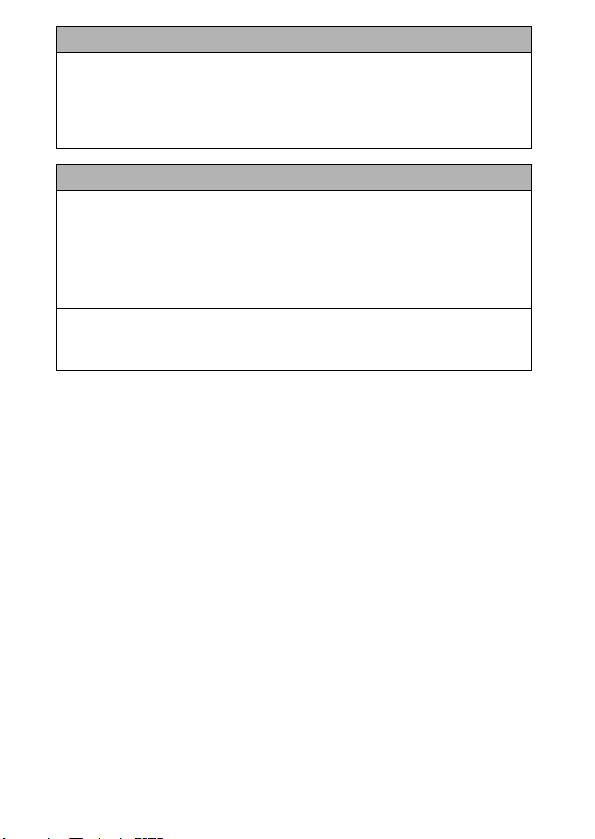
Apparatuur
Sluit geen compacte voedingsadapters of batterijladers
aan op apparaten zoals elektrische transformators wanneer
u naar het buitenland reist, omdat dit kan leiden tot
storingen, overmatige warmtevorming, brand, elektrische
schokken of verwondingen.
Flitser
Gebruik de flitser niet als er vuil of stof op zit.
Zorg dat uw vingers of uw kleding niet voor de flitser
komen wanneer u een opname maakt.
De flitser kan beschadigd raken en gaan roken of een vreemd
geluid maken. De warmteontwikkeling die hierdoor ontstaat,
kan namelijk beschadiging van de flitser veroorzaken.
Raak de flitser niet aan nadat u snel achter elkaar
een aantal opnamen hebt gemaakt.
Dit kan resulteren in brandwonden.
10
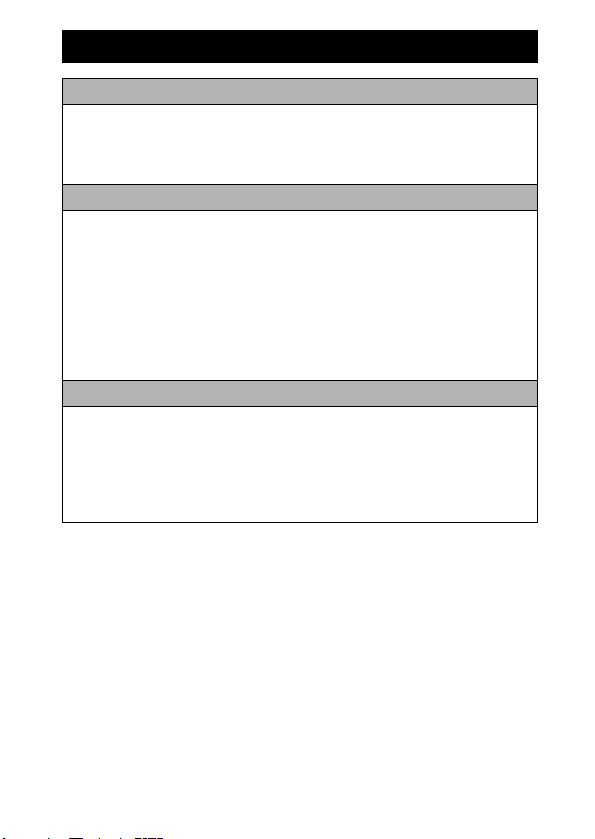
Defecten voorkomen
Vermijd sterke magnetische velden
Plaats de camera nooit in de buurt van elektromotoren of
andere apparaten die sterk magnetische velden genereren.
Blootstelling aan sterke magnetische velden kan leiden tot
defecten of beschadigde opnamegegevens.
Vermijd problemen door condensatie
Als u de apparatuur blootstelt aan snel wisselende
temperaturen, kunt u condensatie voorkomen door de
apparatuur in een luchtdichte, hersluitbare plastic zak
te plaatsen en de apparatuur geleidelijk te laten wennen
aan de temperatuursverandering voordat u deze weer
uit de zak haalt.
Het blootstellen van de apparatuur aan snel wisselende
temperaturen kan condensatie (kleine waterdruppels) aan
de binnen- en buitenkant veroorzaken.
Condensatievorming in de camera
Staak het gebruik van de camera onmiddellijk.
Als u de camera toch blijft gebruiken, kan de apparatuur
beschadigd raken. Verwijder de geheugenkaart en de batterij
of de compacte voedingsadapter uit de camera en wacht tot het
vocht volledig is verdampt voordat u de apparatuur weer in
gebruik neemt.
11
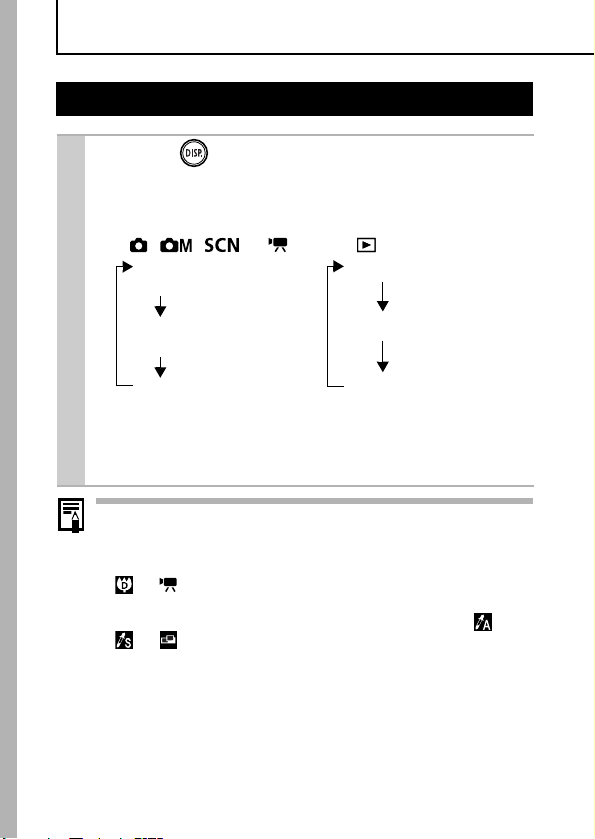
Voordat u de camera gebruikt – Basisbeginselen
Het LCD-scherm gebruiken
1 Druk op .
De weergavemethode verandert telkens wanneer u op deze
knop drukt.
Opnamemodus Afspeelmodus
( , , of ) ( )
Standaard Geen informatie
(Geen informatie)
Gedetailleerd Standaard
(Informatieweergave)
Uit Gedetailleerd
Als een instelling wordt gewijzigd, wordt in de opnamemodus
gedurende ongeveer 6 seconden opname-informatie over de
opname weergegeven, ongeacht de geselecteerde
weergavemethode.
De instelling waarin is vastgelegd of het LCD-scherm is
in- of uitgeschakeld, blijft bewaard, ook nadat de camera
is uitgeschakeld.
Het LCD-scherm wordt niet uitgeschakeld in de modus
of .
Het LCD-scherm kan niet overschakelen naar de
detailweergave (Informatieweergave) in de modus ,
of .
In de vergrote weergave (p. 73) of indexweergave (p. 74)
kan het LCD-scherm niet overschakelen naar de
detailweergave.
12
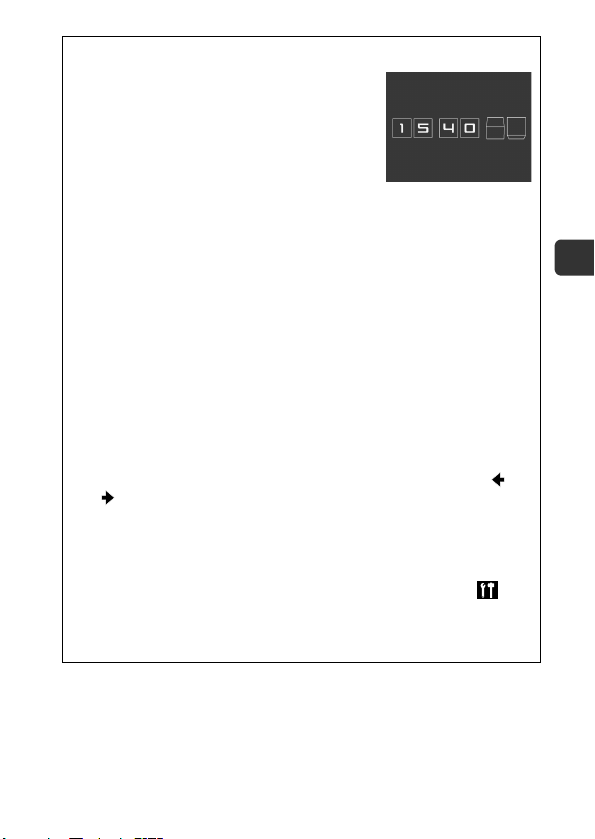
De klok gebruiken
Met de volgende twee methoden kunt
u de huidige datum en de tijd gedurende
5 seconden* weergeven.
* Standaardinstelling
Methode 1
Houd de knop FUNC./SET ingedrukt terwijl u de camera
inschakelt.
Methode 2
In de opname-/afspeelmodus houdt u de knop FUNC./SET
ingedrukt.
Als u de camera horizontaal houdt, geeft deze de tijd weer.
Als u hem verticaal houdt, worden de tijd en de datum
weergegeven.
Als u de camera echter verticaal houdt en u gebruikt methode 1
om de datum en tijd weer te geven, wordt de tijd aanvankelijk
op dezelfde manier weergegeven als wanneer u de camera
horizontaal zou houden.
U kunt de kleur van het scherm wijzigen door op de knop
of te drukken.
De klokdisplay verdwijnt na het ingestelde interval of wanneer
u op de knop FUNC./SET, op de knop MENU of op de
ontspanknop drukt, of wanneer u het programmakeuzewiel
gebruikt.
U wijzigt het weergave-interval van de klok in het menu
(Instellen) (p. 27).
De klok kan niet worden weergegeven in de
indexweergave (p. 74).
Voordat u de camera gebruikt – Basisbeginselen
13
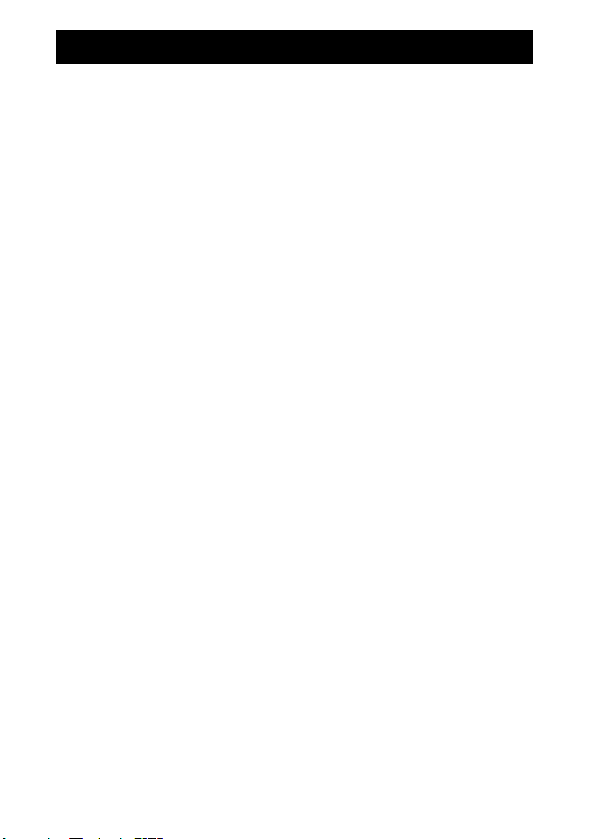
Helderheid van het LCD-scherm
Instellingen voor de helderheid van het
LCD-scherm
De helderheid van het LCD-scherm kan op de volgende twee
manieren worden aangepast.
Instellingen wijzigen in het menu Instellen (p. 26)
Instellingen wijzigen met de knop DISP. (functie LCD
snel helder)
U kunt het LCD-scherm de meest heldere instelling geven,
ongeacht de functie die u hebt geselecteerd in het menu Instellen,
door iets meer dan een seconde op de knop DISP te drukken.*
- Druk iets meer dan een seconde op de knop DISP om de vorige
helderheidsinstelling te herstellen.
- De volgende keer dat u de camera inschakelt, heeft het
LCD-scherm de helderheid die u hebt geselecteerd in
het menu Instellen.
* U kunt de helderheid van het LCD-scherm niet met deze functie wijzigen als
u de helderheid al op de hoogste stand hebt ingesteld in het menu Instellen.
Nachtscherm
Wanneer u opnamen maakt in donkere omstandigheden, wordt het
LCD-scherm automatisch helderder zodat het geschikt is voor de
helderheid van het onderwerp* en u het onderwerp gemakkelijker
kunt inkaderen.
* De bewegingen van het onderwerp zien er schokkerig uit op het
LCD-scherm maar dit heeft geen invloed op de opgenomen beelden.
De helderheid van het beeld dat wordt weergegeven op het scherm en
de helderheid van het daadwerkelijk vastgelegde beeld zijn niet gelijk.
14
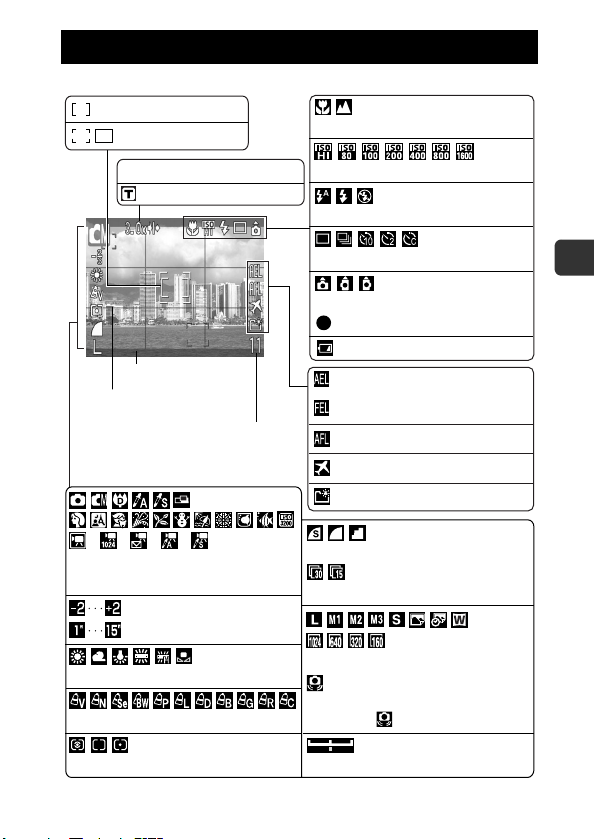
De informatie op het LCD-scherm
Opname-informatie (Opnamemethode)
*
Spotmetingkader
*
AF Frame (p. 46)
Zoominstelling* (p. 35)
*
Digitale Telelens (p. 35)
Uitsnede
* (p. 39)
Raster* (p. 39)
• Foto's: resterend aantal opnamen
• Films: Resterende tijd/
Verstreken tijd
Macro/Oneindig
(Verkorte handleiding p. 15)
ISO-waarde (p. 65)
Flitser (Verkorte handleiding p. 14)
Opnamemethode (p. 37, Verkorte p. 16)
Beeldomkeren (p. 66)
Opname*
*
*
*
Tijdzone (p. 20)
*
Films opnemen (p. 40)
Batterij bijna leeg (p. 121)
*
AE lock (p. 49)
Flitsbelichtingsvergrendeling
(p. 50)
AF lock (p. 47)
Maak folder (p. 69)
Voordat u de camera gebruikt – Basisbeginselen
* * * * *
Opnamemodus (p. 32, 34, 40, 44, 60, 62,
Verkorte handleiding p. 11 – 13)
Belichtingscompensatie (p. 52)
Lange sluitertijd (p. 53)
Witbalans
My Colors
Metingmethode (p. 51)
(p. 55)
(p. 58)
Compressie (stilstaande beelden) (p. 30)
Aantal beelden (Film) (p. 43)
Opgenomen pixels (p. 30, 43)
(Rood)*
Waarschuwing
bewegingsonscherpte (p. 108)
(De sluitertijd wordt ook weergegeven wanneer
het pictogram wordt weergegeven.)
*
Belichtingsschuifbalk (Film) (p. 42)
15
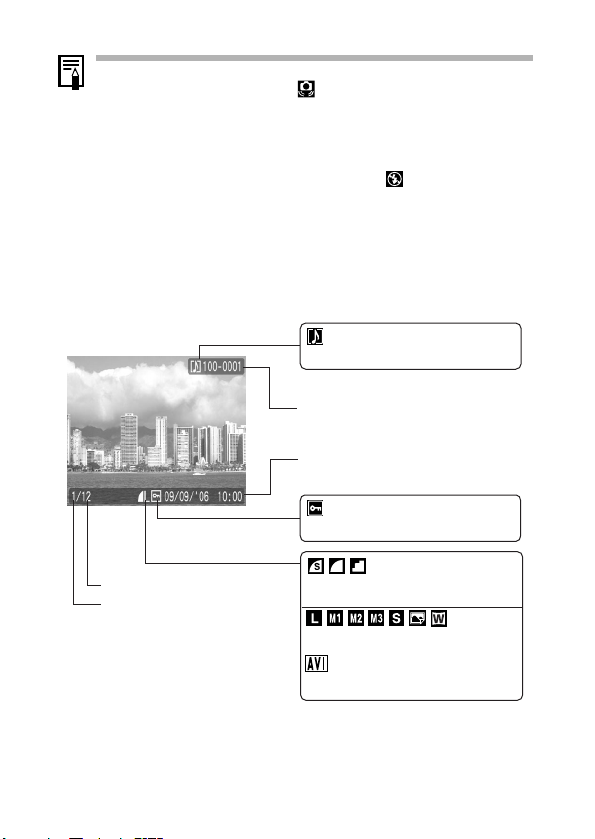
* Wordt ook weergegeven als het LCD-scherm is ingesteld op de weergave Standaard.
Als het lampje oranje knippert en het
waarschuwingspictogram dat het schudden van camera
aangeeft, wordt weergegeven, betekent dit dat er
onvoldoende licht is en dat er een lange sluitertijd wordt
geselecteerd. Maak opnamen met de volgende methoden.
- Verhoog de ISO-waarde (p. 65).
- Selecteer een andere instelling dan (Flits uit)
(Verkorte handleiding p. 14).
- Bevestig de camera op een statief of een ander apparaat.
Afspeelgegevens (Afspeelmodus)
Standaard
Geluid in WAVE-indeling (p. 86)
Foldernummer-Bestandsnummer
Opnamedatum/-tijd
Status beveiliging (p. 93)
16
Totaal aantal beelden
Nummer van weergegeven
beeld
(stilstaande beelden) (p. 30)
Compressie
Opgenomen
pixels (stilstaande beelden) (p. 30)
Film (p. 78)
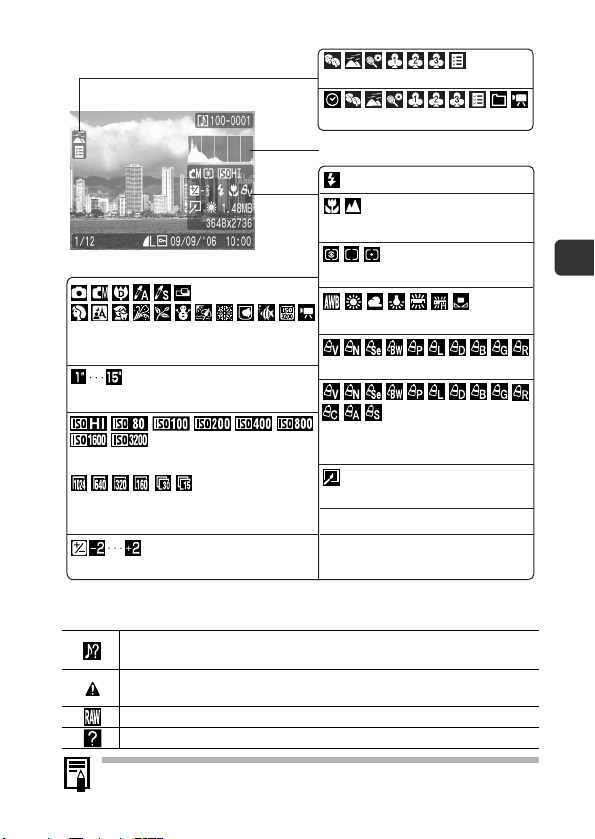
Details
Gegevens My Category (p. 75)
Gedefinieerd afspelen (p. 76)
Histogram
Flitser (Verkorte handleiding p. 14)
Macro/Oneindig
(Verkorte handleiding p. 15)
Metingmethode (p. 51)
Opnamemodus (p. 32, 34, 40, 44, 60, 62,
Verkorte handleiding p. 11 – 13)
Lange sluitertijd (p. 53)
ISO-waarde (p. 65)
Opgenomen pixels/Aantal beelden
(films)
(p. 43)
Belichtingscompensatie (p. 52)
Witbalans (p. 55)
My Colors (Afspelen) (p. 84)
My Colors (Opnemen) (p. 58),
Kleur Accent/Kleur Wissel (p. 60)
Opname met het My
Colors-effect (p. 84)
Bestandsgrootte
Opgenomen pixels (stilstaande beelden) (p. 30)
Filmlengte (films) (p. 40)
De volgende informatie kan ook worden weergegeven bij sommige
beelden.
Er is een geluidsbestand met een andere indeling dan WAVE
toegevoegd of de bestandsindeling wordt niet herkend.
JPEG-beeld dat niet voldoet aan de DCF-norm
(Design rule for Camera File system).
RAW-beeld.
Onbekend gegevenstype.
Informatie voor beelden die op een andere camera zijn
opgenomen, wordt mogelijk niet correct weergegeven.
Voordat u de camera gebruikt – Basisbeginselen
17
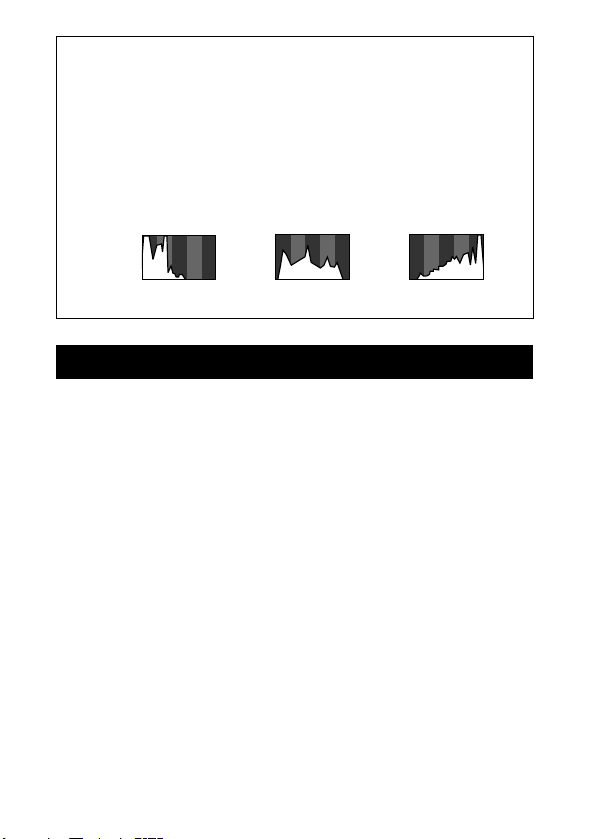
De functie Histogram
Het histogram is een grafiek waarmee u de helderheid van het
beeld kunt beoordelen. Hoe groter de neiging naar links in de
grafiek, des te donkerder het beeld. Hoe groter de neiging naar
rechts, des te helderder het beeld.
Als het beeld te donker is, wijzigt u de belichtingscompensatie
in een positieve waarde. Als het beeld te licht is, wijzigt u de
belichtingscompensatie in een negatieve waarde (p. 52).
Voorbeeldhistogrammen
Uitgebalanceerd beeldDonker beeld Helder beeld
De zoeker gebruiken
U kunt tijdens het maken van opnamen energie besparen door het
LCD-scherm uit te schakelen (p. 12) en de zoeker te gebruiken.
18
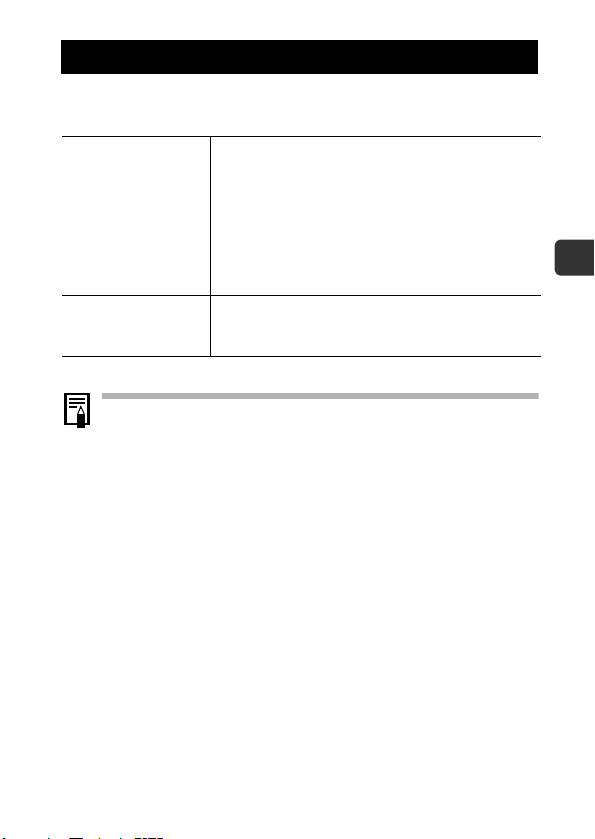
Spaarstand
De camera is uitgerust met een spaarstand. In de volgende
gevallen wordt de camera uitgeschakeld. Druk op de ON/OFF-knop
om de camera weer in te schakelen.
Opnamemodus Ongeveer drie minuten nadat er voor het laatst
Afspeelmodus
Aangesloten op
een printer
* Deze tijdsduur kan worden gewijzigd.
De spaarstand wordt niet ingeschakeld bij een diashow
of wanneer de camera is aangesloten op een computer.
U kunt de instellingen voor de spaarstand wijzigen (p. 26).
een camerafunctie is gebruikt, wordt de camera
uitgeschakeld. Eén minuut* nadat er voor het
laatst een camerafunctie is gebruikt, wordt
het LCD-scherm automatisch uitgeschakeld,
zelfs als [Automatisch Uit] is ingesteld op [Uit].
Druk op een andere knop dan de ON/OFF-knop
of wijzig de stand van de camera om het
LCD-scherm weer in te schakelen.
Ongeveer vijf minuten nadat er voor het laatst
een camerafunctie is gebruikt, wordt de camera
uitgeschakeld.
Voordat u de camera gebruikt – Basisbeginselen
19
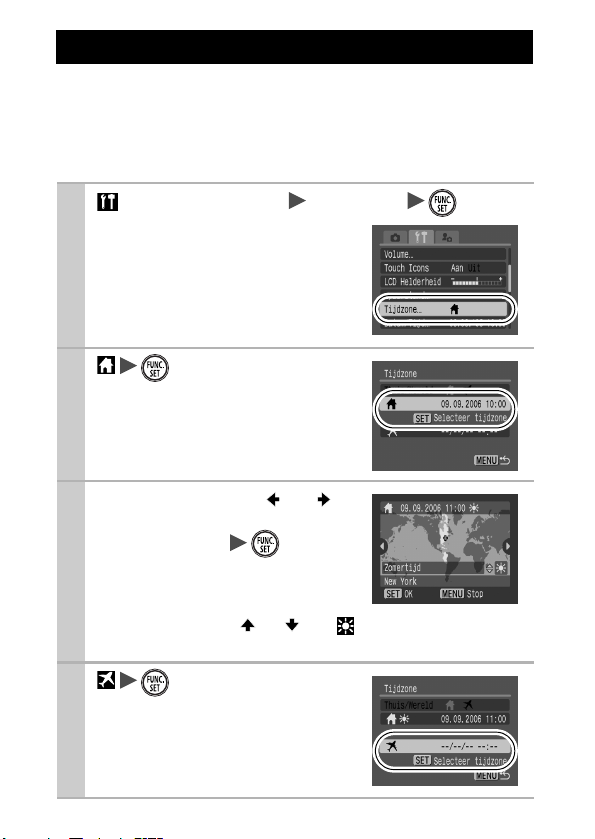
De wereldklok instellen
Als u in het buitenland bent, kunt u beelden opnemen met de lokale
datum en tijd door simpelweg de tijdzone-instelling te wijzigen.
U moet de tijdzone van uw bestemming dan wel van tevoren
registreren. U hoeft de datum en de tijd dan niet opnieuw in te stellen.
De tijdzones Thuis/Wereld instellen
1 Menu (Instellen) [Tijdzone] .
Zie Menu's en instellingen (p. 23).
2
.
3 Gebruik de knop of
om een tijdzone voor thuis
te selecteren .
U kunt ook een gebied selecteren
met touch control dial.
Gebruik voor het instellen van de
zomertijd de knop of om weer te geven.
De klok gaat 1 uur vooruit
4 .
20
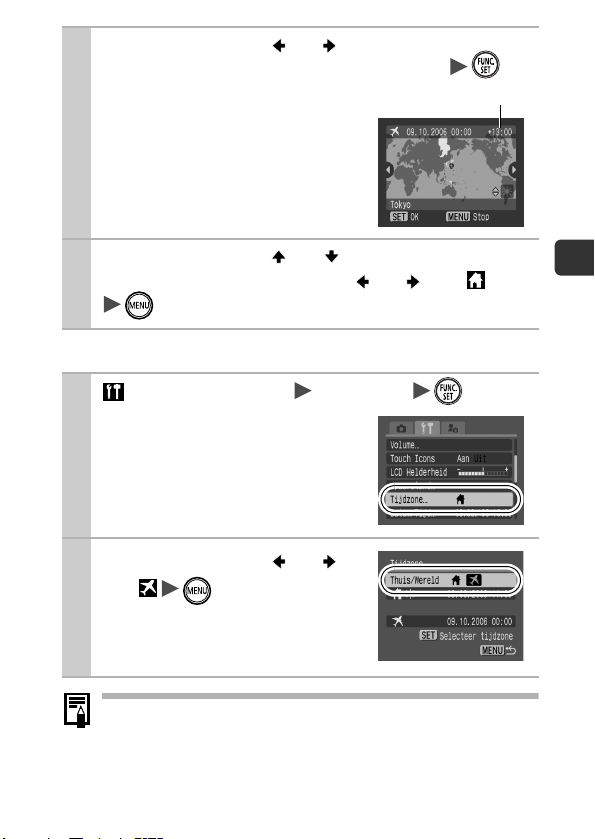
5 Gebruik de knop of om een
bestemmingstijdzone te selecteren .
U kunt ook een gebied selecteren
met touch control dial. Daarnaast
kunt u de zomertijd op dezelfde
manier instellen als bij stap 3.
Tijdsverschil in vergelijking
met de tijdzone Thuis
6 Gebruik de knop of om [Thuis/Wereld]
te selecteren en de knop of om
te selecteren.
Overschakelen naar de bestemmingstijdzone
1 Menu (Instellen) [Tijdzone] .
Zie Menu's en instellingen (p. 23).
2
Gebruik de knop of
om te selecteren.
Gebruik de knop FUNC./SET
om de bestemmingstijdzone
te wijzigen.
Voordat u de camera gebruikt – Basisbeginselen
Als u de datum en tijd wijzigt wanneer de optie Wereld
is geselecteerd, worden de datum en tijd voor de optie
Thuis ook automatisch gewijzigd.
21
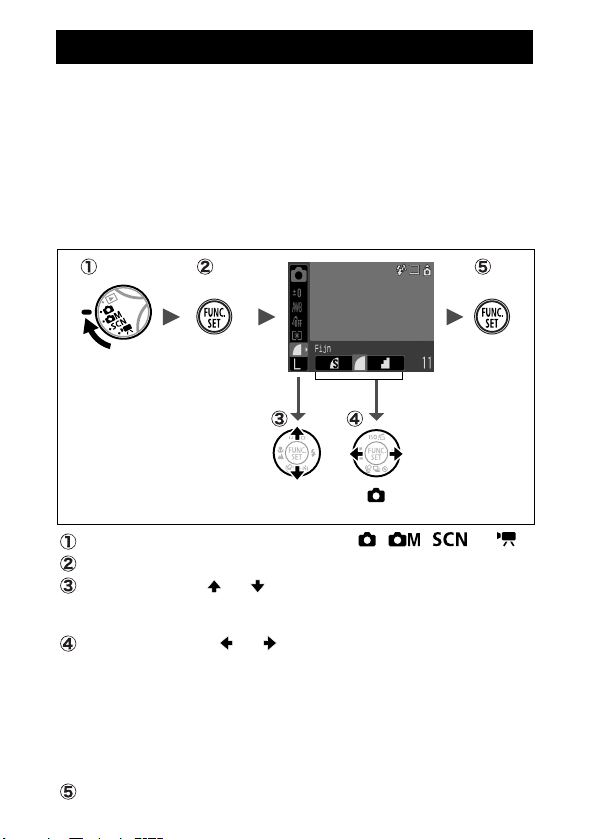
Menu's en instellingen
In de menu's kunt u opname-, weergave- en afdrukopties instellen,
evenals camera-instellingen zoals de datum, de tijd en het
elektronische piepgeluid. De volgende menu's zijn beschikbaar.
Menu FUNC.
Menu's Opname, Keuze, Afdrukken, Instellen en Mijn camera
Menu FUNC.
Via dit menu kunnen de meest gebruikelijke functies voor het
maken van opnamen worden ingesteld.
In dit voorbeeld wordt het menu FUNC. in (Automatisch)modus weergegeven.
Stel het programmakeuzewiel in op , , of .
Druk op de knop FUNC./SET.
Gebruik de knop of om een menuonderdeel te selecteren.
• In bepaalde opnamemodi kunnen sommige onderdelen niet
worden geselecteerd.
Gebruik de knop of om een optie voor het
menuonderdeel te selecteren.
• Voor sommige opties kunt u meer opties selecteren met
de knop MENU.
• Nadat u een optie hebt geselecteerd, kunt u op de ontspanknop
drukken om direct een opname te maken. Nadat u de opname
hebt gemaakt, wordt dit menu opnieuw weergegeven zodat
u de instellingen gemakkelijk kunt aanpassen.
22
Druk op de knop FUNC./SET.
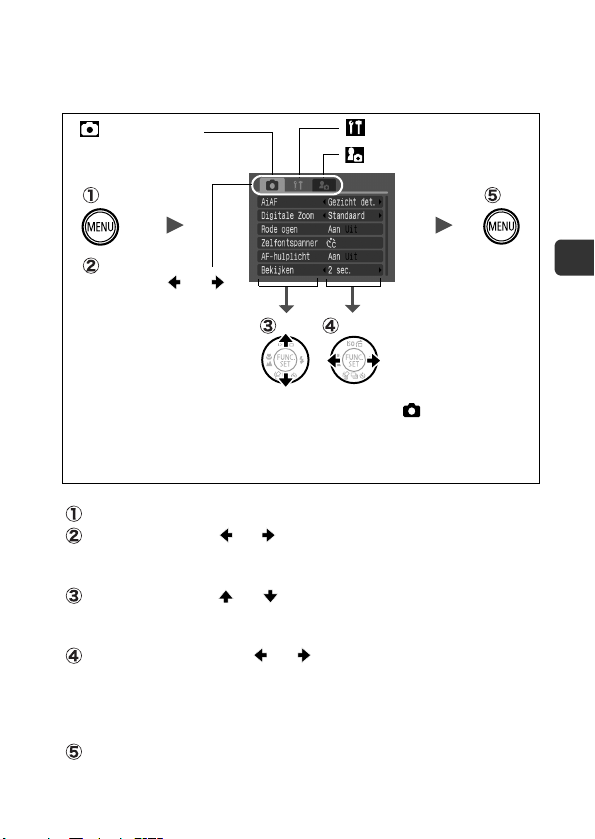
Menu's Opname, Keuze, Afdrukken,
Instellen en Mijn camera
Via deze menu's kunnen handige opties voor het maken,
weergeven of afdrukken van opnamen worden ingesteld.
Menu (Opname)
U kunt met de
knoppen en
tussen de menu's
schakelen als dit
gedeelte is
geselecteerd.
• In dit voorbeeld wordt het menu Opname in (Automatisch)modus weergegeven.
• In de afspeelmodus worden de menu's Keuze, Afdrukken,
Instellen en Mijn camera weergegeven.
Druk op de knop MENU.
Druk op de knop of om tussen de menu's te schakelen.
• U kunt ook tussen de menu's schakelen met behulp van de
zoomknop.
Gebruik de knop of om menuonderdelen te selecteren.
• In bepaalde opnamemodi kunnen sommige onderdelen niet
worden geselecteerd.
Gebruik de knoppen of om een optie te selecteren.
• Menuonderdelen die worden gevolgd door drie punten (…),
kunt u pas instellen nadat u op de knop FUNC./SET hebt
gedrukt om naar het volgende menu te gaan.
Druk nogmaals op FUNC./SET om de instelling te bevestigen.
Druk op de knop MENU.
Menu (Instellen)
Menu (Mijn camera)
Voordat u de camera gebruikt – Basisbeginselen
23
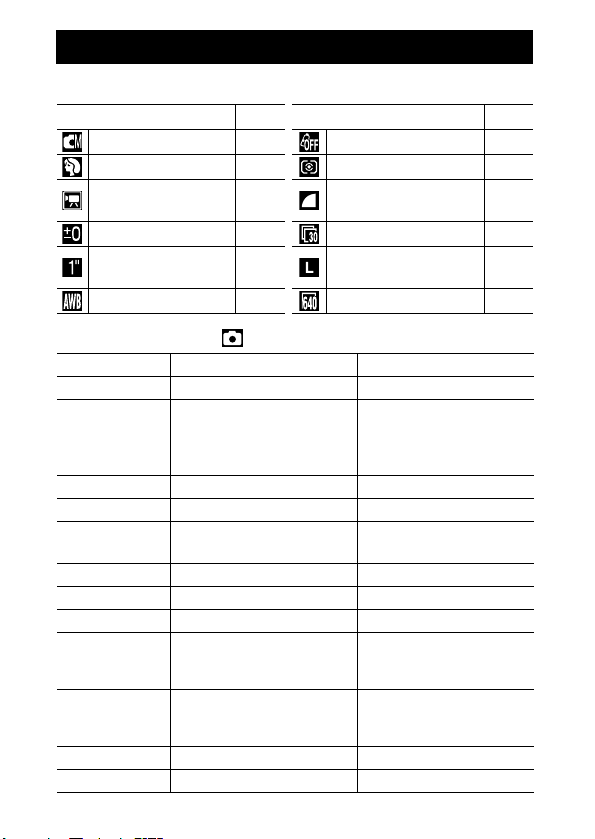
Menuoverzicht
Menu FUNC.
Menuonderdeel
Handmatige modus
Speciale opnamen
Opnamemodus Movie
Belichtingscompensatie
Lange sluitertijd
Witbalans
Menu Opname
Menuonderdeel Beschrijving Pagina/Onderwerp
AiAF Gezicht det.*/Aan/Uit p. 46
Digitale Zoom Standaard*/Uit/1.4x/2.3x
Slow sync Aan/Uit* p. 33
Rode ogen Aan*/Uit p. 33
Zelfontspanner
AF-hulplicht Aan*/Uit p. 110
Bekijken Uit/2*-10 seconden/Vastzetten Verkorte handleiding p. 11
Orig. Opslaan Aan/Uit* p. 64
Auto Category
Disp. Sjabloon Uit*/Raster/Uitsnede/
Datum stempel Uit*/Datum/Datum & Tijd p. 38
Lange sluiter Aan/Uit* p. 53
De onderstaande pictogrammen zijn de standaardinstellingen.
Pagina
p. 32
p. 32
p. 40
p. 52
p. 53
p. 55
(Standaard*/Uit in de
standaardopnamemodus
Movie)
Vertraging: 0-10*, 15, 20, 30 sec.
Beelden: 1–10*
Aan*/Uit
(opnamemodus Movie: Uit*/
Raster)
1
Menuonderdeel
My Colors
Metingmethode
Compressie
(stilstaand beeld)
Aantal beelden (film)
Opgenomen pixels
(stilstaande beelden)
Opgenomen pixels (film)
* Standaardinstelling
Verkorte handleiding
Instellen of beelden tijdens de
opnamen automatisch worden
ingedeeld in categorieën.*
Beide
p. 35
p. 39
24
Pagina
p. 58
p. 51
p. 30
p. 43
p. 30
p. 43
p. 16
2
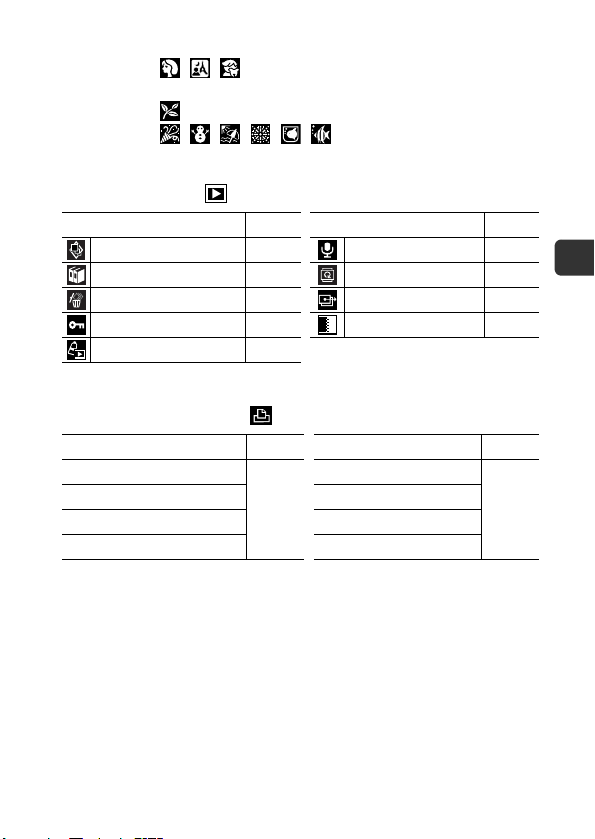
*1 Standaardinstelling is 3 beelden.
*2 Deze worden ingedeeld volgens onderstaande categorieën.
Mensen: , , of beelden met gezichten gedetecteerd als
[Gezicht det.] in de modus [AiAF] is geselecteerd.
Landschap:
Gelegenh.: , , , , ,
Menu Keuze
Menuonderdeel Pagina Menuonderdeel Pagina
Dia Show p. 88 Geluids memo p. 86
My Category p. 75 Roteren p. 82
Wissen p. 95 Volgorde p. 101
Beveilig p. 93 Overgang p. 83
My Colors p. 84
Menu Afdrukken
Menuonderdeel Pagina Menuonderdeel Pagina
Afdrukken
Sel. beeld & aantal Sel. alle beelden
Selecteer Per Datum Wis alle selecties
Select. per Category Afdrukinstellingen
Selecteer Per Folder
p. 97
Voordat u de camera gebruikt – Basisbeginselen
p. 100
25
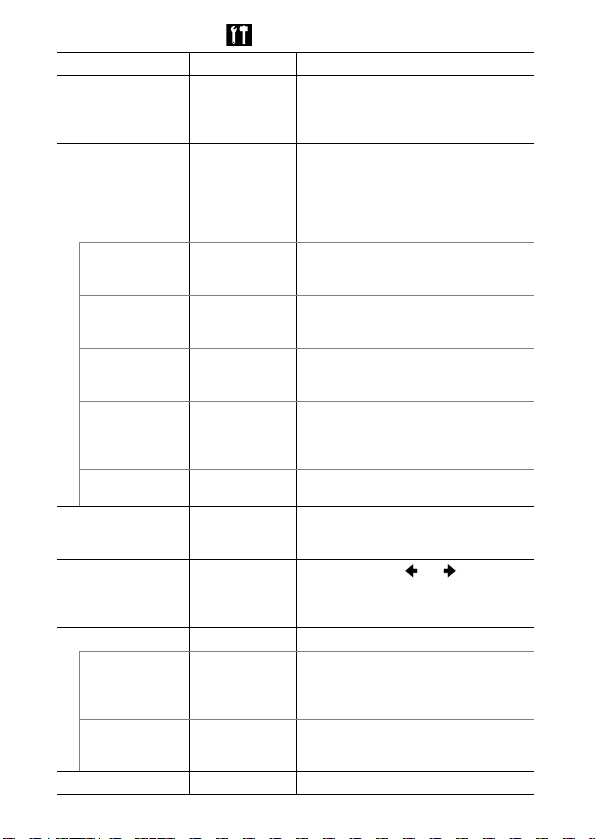
Menu Instellen
Menuonderdeel Beschrijving Pagina/Onderwerp
Mute Aan/Uit* Stel deze in op [Aan] om alle geluiden
Volume Uit/1/2*/3/4/5 Het volume aanpassen van
Opstart volume Het volume instellen van het
Werk volume Het volume instellen van de werkgeluid
Timer volume Het volume instellen van het
Sluitergeluid Het volume instellen van het geluid dat
Afspeel vol. Het volume instellen van filmgeluiden
Touch Icons Aan*/Uit Instellen of de Touch Icons op het
LCD Helderheid -7 tot 0* tot +7 Gebruik de knop of om de
Spaarstand p. 19
Automatisch Uit Aan*/Uit Instellen of de camera automatisch
Display uit 10 sec./20 sec./
Tijdzone Thuis*/Wereld p. 20
30 sec./1 min.*/
2min./3 min.
behalve de waarschuwingssignalen
uit te schakelen. (Verkorte handleiding
p. 10)
het opstartgeluid, het werkgeluid,
het zelftimergeluid, het sluitergeluid en
het geluid bij het afspelen. U kunt het
volume niet aanpassen als [mute] is
ingesteld op [Aan].
opstartgeluid dat u hoort wanneer
u de camera inschakelt.
die u hoort wanneer u een andere knop
dan de ontspanknop indrukt.
zelftimer maakt twee seconden
de sluiter wordt ontgrendeld.
te horen is wanneer de sluiter wordt
ontgrendeld. Dit sluitergeluid is niet te
horen wanneer u een film opneemt.
en geluidsmemo's.
LCD-scherm worden weergegeven als
de touch control dial wordt aangeraakt.
helderheid aan te passen. Terwijl u de
instelling wijzigt, kunt u de helderheid
controleren in het LCD-scherm.
wordt uitgeschakeld als deze
gedurende een bepaalde periode niet
is bediend.
De tijdsduur instellen waarna het
LCD-scherm wordt uitgeschakeld als
de camera niet wordt bediend.
* Standaardinstelling
26
geluid
voordat
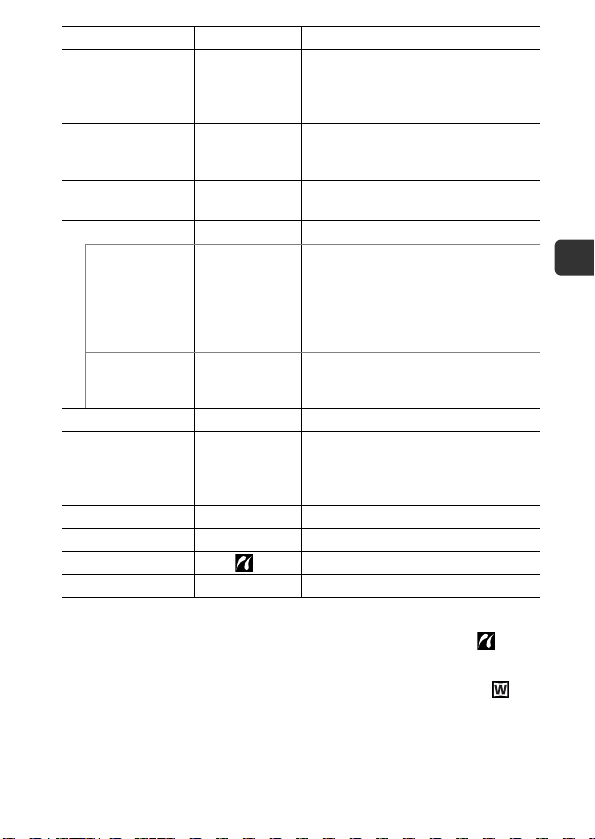
Datum/Tijd Verkorte handleiding p. 9
Klok Display 0–10*1 sec./
20 sec./30 sec./
1 min./2 min./
p. 13
3min.
Formatteren U kunt deze optie ook instellen
op het uitvoeren van een low lever
format (p. 29).
Bestandnr. Continu*/
Auto reset
p. 71
Maak folder p. 69
Maak nieuwe folder
Selectievakje
ingeschakeld
Een folder maken voor de volgende
opnamesessie.
(Aan)/
Selectievakje niet
ingeschakeld
(Uit)
Maak autom.
Uit*/Dagelijks/
Maandag-zondag/
U kunt ook de opties Maak autom.
en Tijd instellen.
Maandelijks
Beeldomkeren Aan*/Uit p. 66
Lens intrekken 1 min.*/0 sec. Hiermee wordt de tijd ingesteld
waarbinnen de lens wordt ingetrokken
bij het overschakelen van de opnamemodus
naar de afspeelmodus.
Taal Verkorte handleiding p. 9
Video Systeem NTSC/PAL p. 103
Afdrukmethode Auto*/ Zie hieronder.
*2
Reset alle p. 28
*1 Standaardinstelling is 5 seconden.
*2 U kunt de manier wijzigen waarop de printer is aangesloten. Gewoonlijk
hoeven de instellingen niet te worden gewijzigd, maar selecteer bij de
instelling Volledige pagina voor het gebruik van breed papier bij een Canon
SELPHY CP730/CP720/CP710/CP510 Compact Photo Printer wanneer
u een afdruk maakt van een beeld dat is opgenomen in de modus
(Breedbeeld). Deze instelling wordt zelfs opgeslagen wanneer de stroom
wordt uitgeschakeld. Zorg er dus voor dat u de instelling terugzet op [Auto]
voor het afdrukken van andere beeldformaten. (Deze instelling kan echter
niet worden gewijzigd wanneer de printer is aangesloten.)
Voordat u de camera gebruikt – Basisbeginselen
27
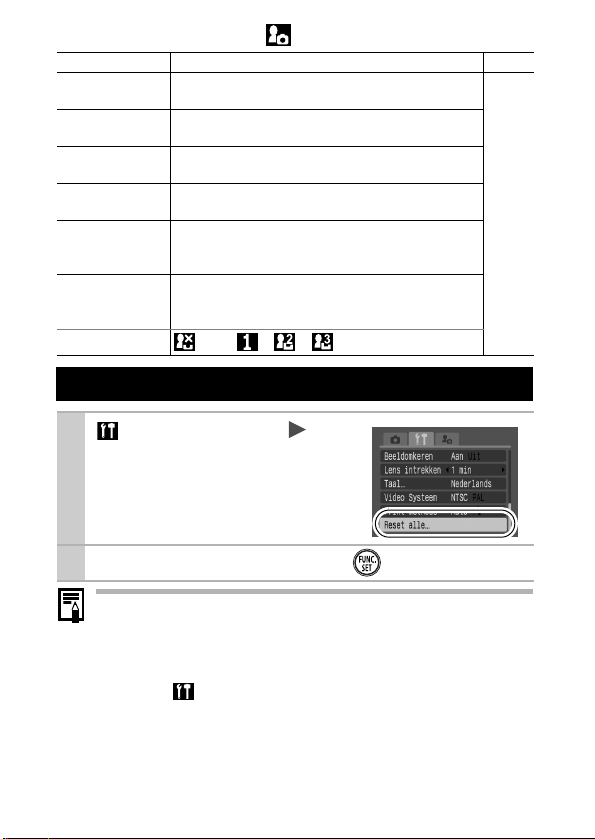
Menu Mijn camera
Menuonderdeel Mogelijke instellingen Pagina
Thema Een gemeenschappelijk thema selecteren voor alle
Opstart scherm Het beeld instellen dat wordt weergegeven wanneer
Opstart geluid Het geluid instellen dat te horen is wanneer
Werkgeluid Het geluid instellen dat te horen is wanneer
Geluidzelftimer Het geluid instellen dat te horen is 2 seconden
Sluiter geluid Het geluid instellen dat wordt afgespeeld wanneer
Menu Mijn camera
Mijn camera-instellingen.
de camera wordt ingeschakeld.
de camera wordt ingeschakeld.
u op een andere knop dan de ontspanknop drukt.
voordat de ontspanknop wordt ontgrendeld door
de zelfontspanner.
u op de ontspanknop drukt. Er bestaat geen
sluitergeluid voor films.
(Uit)/
*
/ /
* Standaardinstelling
Alle standaardwaarden herstellen
1 Menu (Instellen)
[Reset alle].
Zie Menu's en instellingen (p. 23).
2
Selecteer [OK] en druk op .
De instellingen kunnen niet worden hersteld als de camera
is aangesloten op een computer of een printer.
De volgende items kunnen niet worden hersteld.
- Opnamemodus.
- De opties [Tijdzone], [Datum/Tijd], [Taal] en [Video Systeem]
in het menu (Instellen) (p. 26, 27).
- Instellingen voor witbalans die zijn opgeslagen met
de functie voor geprogrammeerde witbalans (p. 56).
- Kleuren die zijn opgegeven in de modus [Kleur Accent]
(p. 60) of [Kleur Wissel] (p. 62).
- Recent toegevoegde Mijn camera-instellingen (p. 105).
28
p. 104
